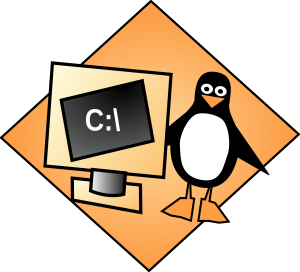
Gruvbox témákról lesz szó. Mi is az a gruvbox? Egy viszonylag retró színséma, amit sok beállítás használ. A mostani részben a Linux rendszerűnk szépészeti beállításaival foglalkozunk. Ahogy az már sejthető egy irányvonalat tudok csak mutatni, hiszen ahány környezet, annyi megoldás.
Miért kell ilyennel foglalkozni?
Egy idő után már érdemes a Linux környezetünket egységesíteni, hogy a legtöbb program, asztal és panel stb. összhangban legyen színek terén. Igen, tudom! Kezdő Linuxos korában is ezzel foglalkozik a legtöbb ember, mert azt gondolja, hogy ez a testre szabott Linux. Nem! Előbb a programokat kell beállítani, eldönteni, mit, miképp használunk, majd csak azután a szépészeti feladatokkal foglalkozni. A főbb beállításokat egyszerű megtenni, mert a rendszerekhez érkeznek színsémák, témák. Azok válogatása egyszerű.
A probléma azokkal a programokkal van, amik nem kapják meg automatikusan a rendszer beállítást, egyedileg kell azokat színezni.
Ha nincs kiforrott elképzelésed, hogy melyik disztribúciót, abban melyik programokat használod, akkor jó párszor feleslegesen állítgatod be a színeket a programban. Lecseréled másra, majd azt is beállítod és így tovább…
Az asztali környezetnél ideális ha a színek harmonizálnak, vagy legalábbis valami mód egy körből kerülnek ki. Ezt az előre beállított környezetek jellemzően tudják. Érdemes maximum három tucat színt, illetve szín árnyalatot előre összeszedni, amit használunk. Így nem követjük el azt a hibát, hogy az egyik programnál a piros egy kicsit erőteljesebb, a másiknál kicsit halványabb. Ha beállítjuk a kinézetet, akkor már figyeljünk ezekre. Ugyanannyi a munka, de a végeredmény sokkal jobb. Összehangoltabb lesz a rendszer kinézete, és egy komplett, együttműködő programok halmazának fog kinézni, nem egy összedobált akárminek. A működése nem lesz jobb, de jobb lesz vele dolgozni!
Miért a gruvbox?
Mert tetszik. A összeállítása szép, nem túl világos, nem bántja a szemet feleslegesen. Ami már inkább szakmaibb döntés volt a nagy támogatottság. Nagyon sok programhoz több előre beállított gruvbox témát lehet letölteni, így nem kell vacakolni a beállításokkal.
A teljesség igénye nélkül pár program gruvbox színsémára való átállítását megmutatom. A válogatás szubjektív!
Nulladik lépés, ami majd megtérül
Bár mindenki a következő lépést venné előre, de én nem ezt javaslom. Az első a színpaletta beszerzése és a színkódok összeírása. Itt szerencsére nincs probléma, van kész szín paletta és van kész színkód gyűjtemény. Itt is van világos, sötét és pár egyéb szín minta, ezeket menteni kell.
Én az alábbi két képet találtam, ami kényelmes, hiszen a kódok ott vannak a képen, és a színeket – ha kell – pipettával le tudom szedni.
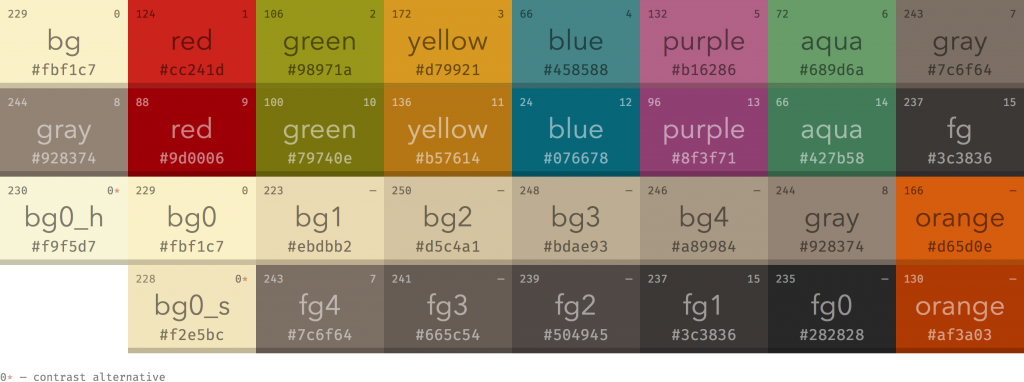
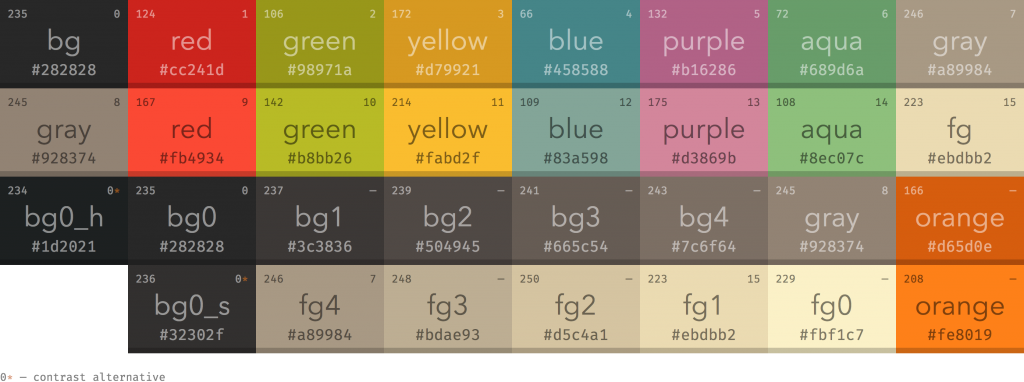
Alap gruvbox színséma, theme beállítása
Első lépés, ami a legnagyobb eredményt hozza a téma beállítása. Itt a rendszerednek megfelelő témázási módon telepíteni kell az alaptémát. Mielőtt egy témát telepítesz, nézz meg több gruvbox színeket használó témát. Ezt egyszerűen megteheted, hiszen pld. a Google a gruvbox és az XFCE, vagy a gruvbox és a GTK keresésre jó pár megoldást felkínál. Addig ne lépj tovább, amíg a rendszer témát nem véglegesítetted!
Mindenképp érdemes a témát jól megválasztani, mert – bár mi most a színekről beszélünk – de sok egyéb kinézeti dolgot tartalmaz egy komolyabb téma.
A másik fontos lépés a gruvbox színezésű ikonok beszerzése. Itt a google és a csomagkezelőd lesz segítségedre.
Ez egy látványos változást hoz, amivel kiderül, hogy neked ez a szín összeállítás jó vagy nem. Ha tetszik, akkor lehet továbblépni.
Én Arch alatt az AUR-ban lévő „gruvbox material” GTK témát tettem fel, a hasonló nevű ikonkészlettel. A válogatás az interneten, „melyik is ami tetszik” témában sokkal több időt vesz el, mint maga a telepítés.
Bár nem kötelező, de érdemes olyan témát választani, ami a tárolóidban ott van. Maga az ikon és téma telepítés nem egy agysebészet, ennek ellenére kényelmesebb, ha a rendszerfrissítéskor a téma és ikon pakk is frissül.
A programok gruvbox témázása
Sok program alapbeállítás szerint átveszi a rendszer téma színeit, ikonjait. Ezekkel nincs probléma. A téma telepítése után használjuk a rendszert és látni fogjuk melyikek azok amik ezt automatikusan átveszik. A miértje most nem fontos, túl hosszú és felesleges lenne kiselőadást tartani a különféle eszközkészletet használó programokról. A lényeget amúgy is látjuk: gruvbox színsémát átveszi, avagy nem.
Ha egy program nem lett jó, akkor az első lépésben érdemes átnézni a beállítási lehetőségeit, mert lehet beállítás, aminél a van olyan, hogy a Rendszer téma használata, a Rendszer ikonok használata, vagy a Rendszer színséma használata. Ezt bepipálva van esélyem, hogy a beállítást, a témát automatikusan felveszi. Sok esetben újraindítás szükséges.
Kitérő
Lesz olyan program, amit semmiképp nem tudunk ilyen téren személyre szabni. Ezekkel nem jutunk semmire, nem kell erőltetni. Túl sok idő, túl sok energia befektetése és a hiábavaló körök futása, hogy „jajjajj ezt nem lehet, miért nem, és a programozó azonnal álljon neki, mert én azt akarom” és ennek különféle variáció csak az időnket veszi el!
Alapvető folyamat
Mivel minden programot nem lehet felsorolni, egy sémát érdemes követi a színezésnél. Ez kb. a spanyolviasz újra feltalálása, de soha nem árt elismételni az általános megoldókulcsot: Google!
Már azokon a programokon túl vagyunk, amiket a rendszer téma megváltoztatása jól kezelt. Lehet, hogy automatikusan, lehet, hogy kis noszogatással, de olyanok, amilyeneknek akarjuk őket.
A többinél – legyen az grafikus, vagy akár terminálos – két megoldási lehetőségünk van.
Vagy van kész téma, gruvbox színséma hozzá, vagy nincs.
Ha van gruvbox beállítás
Adott a feladat: Google és annak varázslatos ereje. Azaz rákeresünk. Pár példamegoldást bemutatok, elterjedtebb programok gruvbox használatához.
Böngészők
Nem térek ki rá, hiszen azokat natív témázhatjuk, rákeresünk és használjuk. Nem okozhat gondot.
Discord
Igen, az egyik discord csatorna adta a löketet, hogy ez a cikk elkészüljön, így ez lesz az első program. A Google rögvest adta a megoldás. Bár kicsit macerás a dolog, de (szerintem) érdemes legalább egyszer kipróbálni.
Ahogy tudjuk, a Duscord natívan nem túl jól támogatja a témázást, így előbb a BetterDiscord-ot kell telepíteni.
A telepítés egyszerű, letöltés után, ami egy appimage fájl, kap egy futtatási jogot, majd futtatjuk. Amikor végig lefutott, akkor indítjuk a Discordunkat a megszokott mód. A Discord beállításainál lép a „Témák” elemre. Válaszd a „Témák mappa megnyitása” lehetőséget, és mentsd a fájlt gruvbox.theme.css néven. Discord Témáknál megjelenik az új téma, kapcsold be és már megy is. Az új kinézet ilyen lesz:
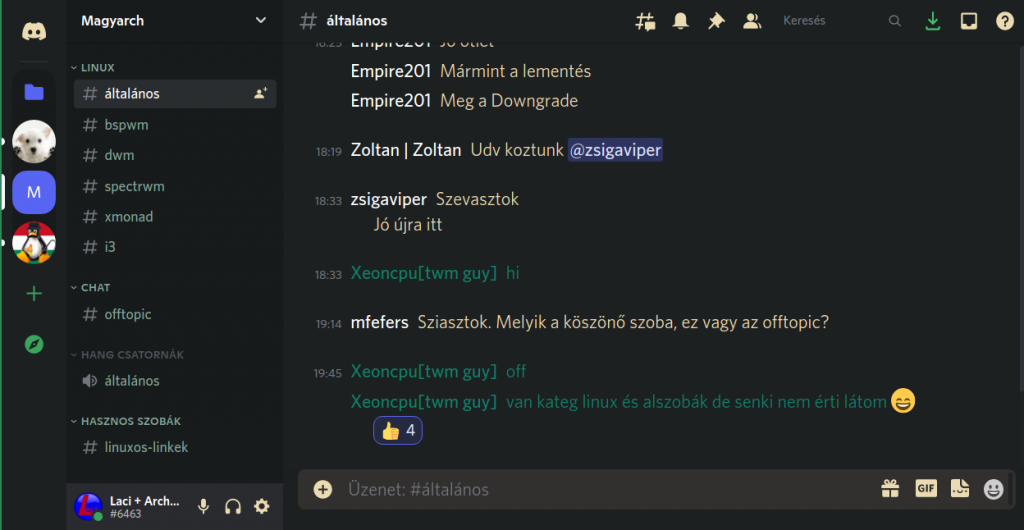
Megjegyzés:
A fenti linken sok szép, vagy kevésbé szép sablont is találsz, így különlegessé teheted a Discord programodat. Ami ennél is fontosabb, ha a bemásolt sablonfájlba bele is néztél, akkor egyéni színek megadása sem lesz gond. Nagyon jól átlátható, az alap változtatásokat kényelmesen megteheted egy szövegszerkesztővel.
Amit érdemes tudni: A BetterDiscord használata ellentétes a discord TOS-sal. Nem vállalok felelősséget a BetterDiscord vagy ennek a témának a használatáért!
Vim, Nvim
Talán a legelterjedtebb terminálos szövegszerkesztő együttes a Vim család. Ha – akár esetileg is – használod, akkor mindenképp érdemes a színezést beállítani. A hagyományos alap fekete és fehér nem túl kényelmes a szemnek, és a szintaxis kiemelés is nagyon jó dolog.
A kereső oldal (https://vimawesome.com) 21 plugint ad ki a gruvbox szóra, de szerintem ha a Google keresést futtattunk ennek többszöröse is lesz. Én az egyszerűség kedvért a legismertebbet raktam fel.
A plugin installálásáról volt szó, így csak a miért kérdését járom körbe. Ez a plugin nem csak a Vim, Nvim kinézetét változtatja meg, hanem pld. a Airline-t is. Így a kettő együtt különösebb macera nélkül szépre beállítható. Nagy előnye a többféle kontraszt beállítás, így nem csak sötét és világos témát, hanem soft, medium és hard fokozatot is kapunk alapból. Ami nem meríti az összes beállítást, hiszen egyéb opció is megadható a beállításához. A konfigurációról szóló szakaszt érdemes tanulmányozni, és a végtelenségig finomítható a beállítás.
Képet nem teszek be, mert a fenti linken nagyon sok kép van.
Sublime Text és a gruvbox
A másik kedvencem a Sublime Text. Itt is nagyon egyszerű a gruvbox színséma használata. Ctrl +shift+p lenyomásával a plugin kezelőbe lépve a Package Control: Install Package lehetőséget választva rákeresünk a gruvbox szóra és máris megkapjuk a háromféle plugint. Pillanatok alatt települ, majd a Select Theme pontban kiválasztjuk a frissen telepített sémát. Itt is igaz: ha a Google segítségével keresünk, akkor lehet, hogy több, egyedi téma is előkerül.
Kitty terminál emulátor
Már volt szó a kitty terminálemulátorról. Gyors, egyszerű és sokat tud. Kényelmesen használható, tud osztott ablakot és még egy csomó mindent. Most a színezéséről lesz szó.
Bár elvileg a gruvbox szín-összeállítást használjuk majd, de ne feledkezzünk meg arról, hogy rengeteg előre beállított színezés van. Itt is érdemes párat kipróbálni mert ha sokat terminálozunk, akkor nem
mindegy, hogy mit nézünk egész nap.
Itt is az első lépés a beállító fájlok beszerzése. Én erről az oldalról szedtem le. Beletekintve az állományokba itt is megállapíthatjuk: egyszerűen átírhatunk bármit, amit változtatni akarunk.
A telepítésre több megoldást lehet olvasni, a lényege mindegyikek, hogy a ~/.config/kitty/kitty.conf állományban el kell helyezni egy sort a include elérésiút/theme.conf megoládssal. Itt olvashatunk olyant, amikor a teljes elérési utat megadják, linket hoznak létre a színeket tartalmazó fájlra, a kitty könyvtárból, vagy nemes egyszerűséggel a beállító állományt egy standard névvel bemásolják a kitty könyvtárba, majd ezt adják meg: include ./theme.conf. Én az utóbbit választottam.
Majd az összes kitty példányt le kell állítani és azután már a gruvbox beállítású színeket kapjuk.
A fenti csomagban többféle összeállítás van, így a neked tetsző tónust használhatod.
Érdemes ezt jól beállítani, mert sok terminálos program automatikusan átveszi a terminál színeit.
Szép példa a ranger, teljes mértékben átvette a kitty beállításait:
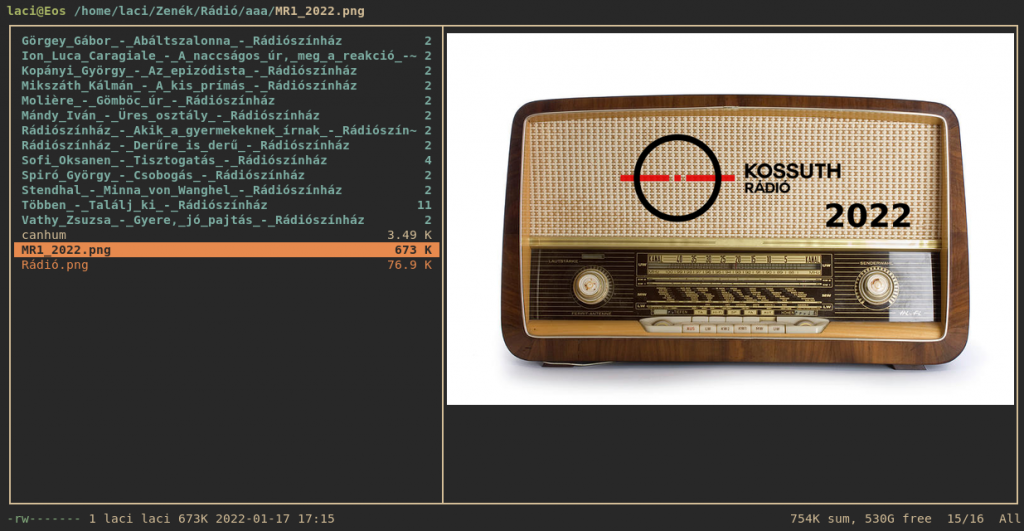
Mára ennyit szántam, talán érdemes volt elolvasni. A színezés, a témázás alapvetően egyszerű. Bár én egy, a gruvbox retró szín-összeállításra tértem ki, de pont így megy a többivel is. Jó esetben az általunk használt programokhoz van kész színséma. Ha nincs, akkor egy közel hasonló felrakása, majd annak az átírása sem okoz gondot. A legtöbb ilyen beállító állomány egyszerű: a színeket kell csak átírni.